こんにちは!いちです。
最近、スマートフォンやスマートスピーカーなどから遠隔で操作できる「スマート家電」が増えてきましたね。
声で操作できたり、外出先から操作できたり、とても便利なのは間違いないのですが、スマート家電に買い替えるのはコストがかかる、設定が大変そうなどの理由で、まだ導入していない方も多いのではないでしょうか。
そんな方におすすめなのが「SwitchBot(スイッチボット)ハブ2」です!

SwitchBotハブ2は、赤外線で操作するタイプの家電をスマート化するデバイスで、今使っている家電をスマート家電に買い替えるより導入コストが低く、設定もとても簡単です。
私たちも2年前に、エアコンの操作を自動化したいなと思い、SwitchBotハブ2を導入しましたが、自信を持って「買って良かった」とおすすめできるアイテムです!
 いちくん
いちくん今では、エアコン操作の自動化以外にもいろいろ活用しています!
この記事では、そんな「SwitchBotハブ2」について、機能や導入方法、おすすめの活用法など詳しくレビューしたいと思います。
この記事を読んでほしい人
- スマート家電に興味あるけど、よく分からずまだ導入できていない人
- スマートホーム化のために古い家電を買い替えたくない人
- SwitchBotハブ2の設定方法や活用法を知りたい人
- お家の家電をスマート化して、生活の質をあげたい人
\ 究極のスマートリモコン体験を/
SwitchBotハブ2の概要


SwitchBotハブ2は一言でいうと「スマホアプリから家電をリモートで操作できるようにするデバイス(温度・湿度計付き)」です。
SwitchBotハブ2が一台あれば、例えばこんなことができます。
SwitchBotハブ2でできること
- リモコンを1つに集約し、スマホやApple Watchから複数の操作できる
- 外出先からも家電を操作できる
- 部屋の温度・湿度・照度をモニターできる
- ワンタッチで複数の家電を一括操作できる
- スマートホームデバイスと組み合わせることで、声だけで家電を操作できる
- オートメーション機能を使うことで、家電の操作を自動化できる
SwitchBotハブ2への家電のリモコンの登録は自動マッチング式で、誰でも簡単に設定できます。アプリも洗練されており、とても使いやすいです。
本体サイズは 80 x 70 x 23 mm とコンパクトで、重さも 63 g と非常に軽量。シンプルなデザインで、どんな部屋でも馴染みやすく置き場所を選ばないのも嬉しいポイントです。



スマートホーム初心者にぴったりのアイテムです!
\ 外出先からも、家電は思いのまま/
SwitchBotハブ2の4つの機能
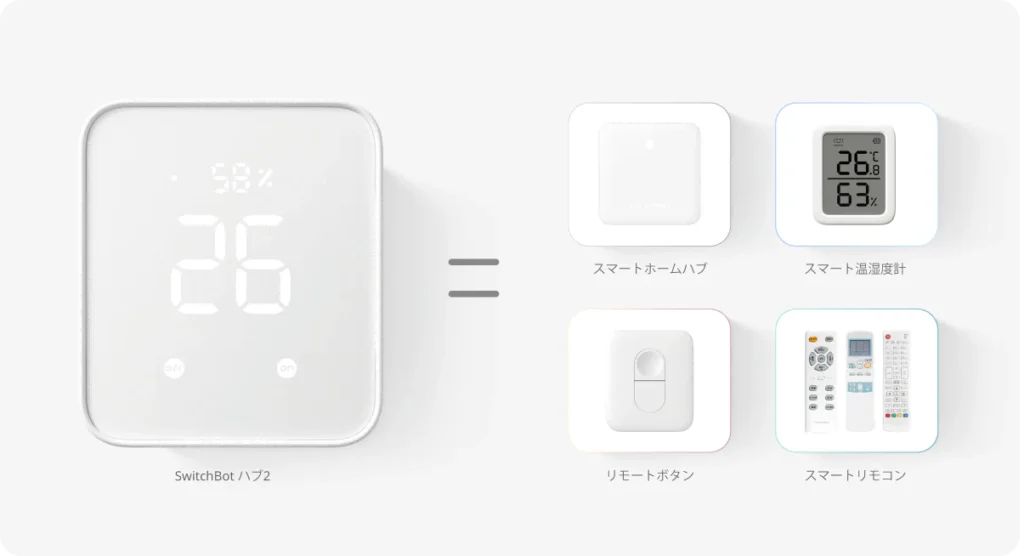
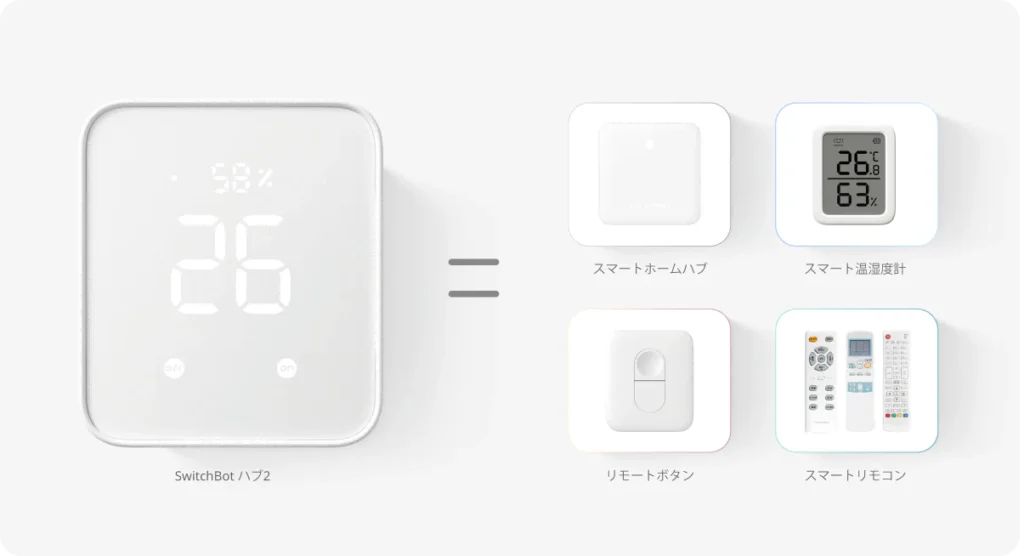
SwitchBotハブ2は、大きく分けて次の4つの機能を兼ね備えています。
SwitchBotハブ2の4つの機能
- スマートリモコン機能|複数のリモコンを1つに集約
- スマートホームハブ機能|外出先からでも家電を操作できる
- スマート温湿度計機能|温度と湿度も記録してくれる
- スマートボタン機能|ボタン1つで複数の家電を同時に操作



それぞれの機能について、順番に紹介します!
スマートリモコン機能


SwitchBotハブ2の1つ目の機能は「スマートリモコン機能」です。
テレビやエアコンなどの家電に付いている赤外線リモコンと同じ信号を、ハブ2から出すことができます。複数のリモコンを登録することができるので、ハブ2が一台あれば、複数の家電を操作可能です。
登録したリモコンはスマホアプリやApple Watchから操作できるので、どこからでも家電の操作ができるようになります。
登録できる家電はなんと8万種類以上あり、ほとんどの家電はハブ2で操作できます。また、赤外線の送信範囲も 15 m ととても広いため、部屋の隅々まで赤外線が届きます。
スマートホームハブ機能
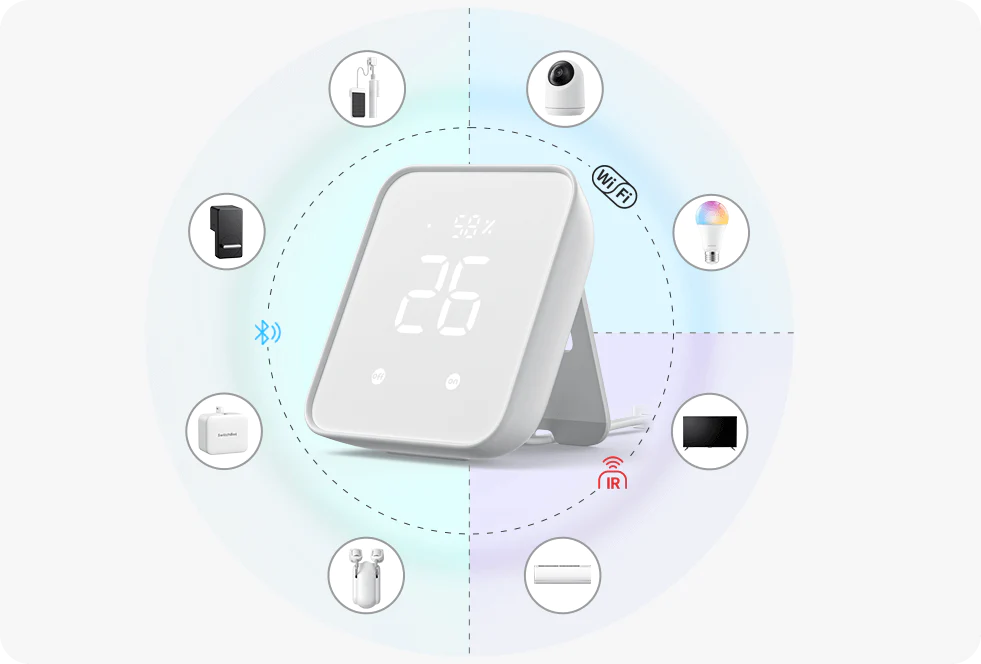
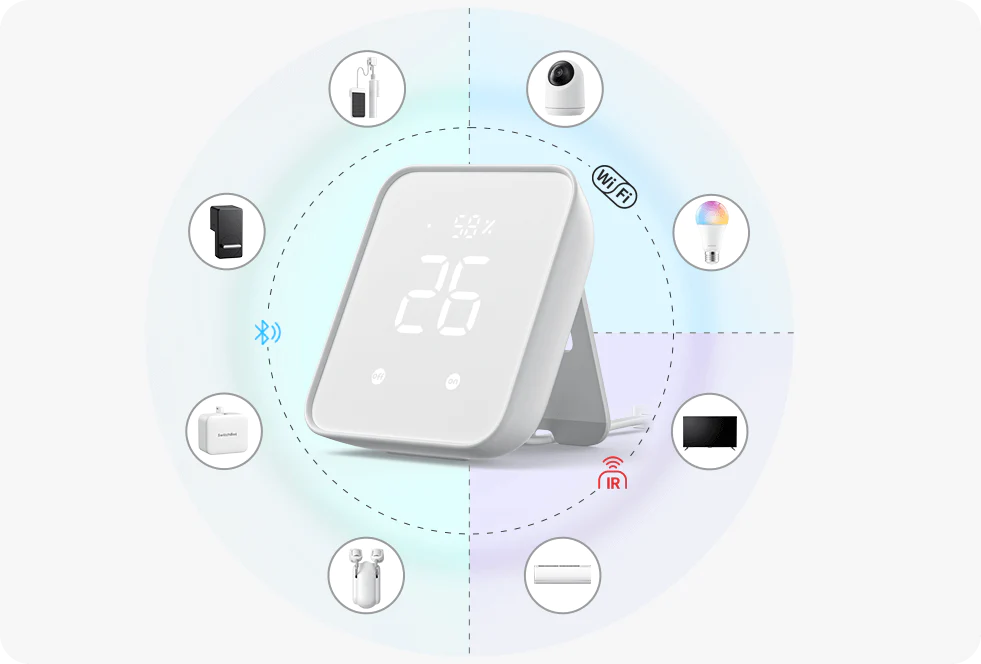
SwitchBotハブ2の2つ目の機能は「スマートホームハブ機能」です。
赤外線やWi-Fi、Bluetoothを使って、他のスマートデバイスを相互に繋ぐ中継機として機能します。特に、ハブ2はSwitchBotのサーバーと繋がっているので、外出先からリモートで家電を操作することも可能です。
スマート温湿度計機能


SwitchBotハブ2の3つ目の機能は「スマート温湿度計機能」です。
ハブ2の電源コード部には温度・湿度センサーが内蔵されていて、ハブ2本体のパネルに現在の温度と湿度を表示できます。また、ハブ2本体には照度センサーも内蔵されていて、部屋の明るさもモニターできます。
過去の温度・湿度・照度のデータは、スマホアプリから簡単に確認することができます。また、データをcsvファイルとして出力することも可能です。
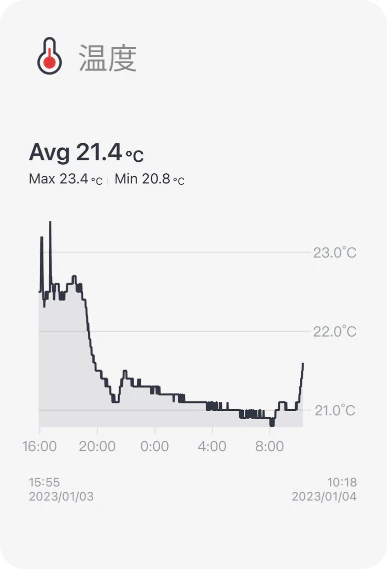
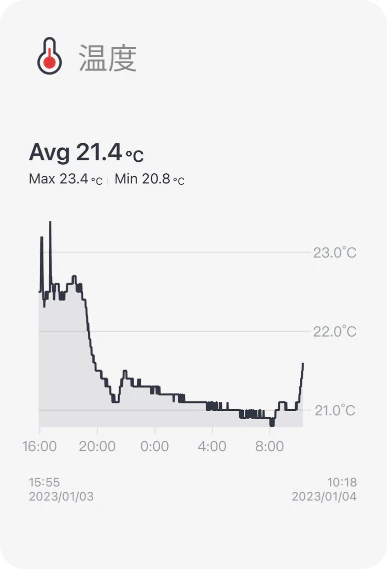
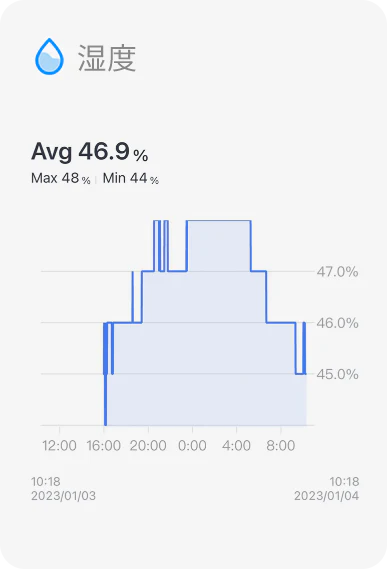
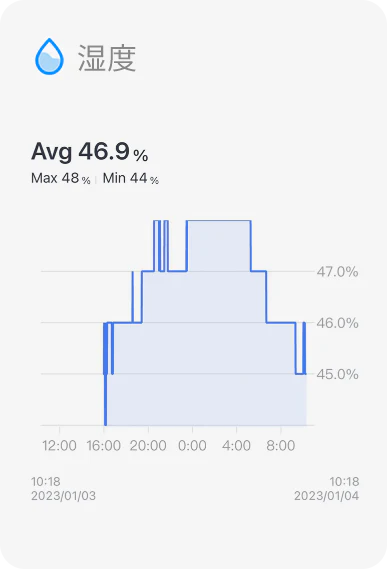
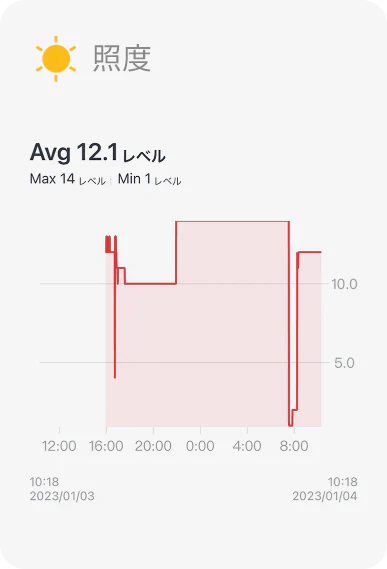
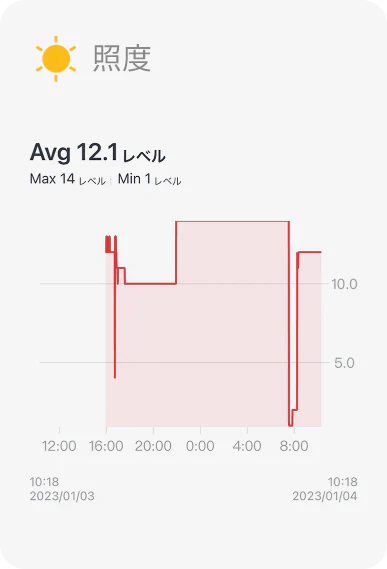
また、Switchotハブ2にはアラート機能も搭載されています。設定した温度や湿度の条件を満たした時に、アプリの通知やハブ2からの音や光でアラートを出すことができます。





ペットや小さい子供がいる家庭にとっては嬉しい機能ですね!
スマートボタン機能
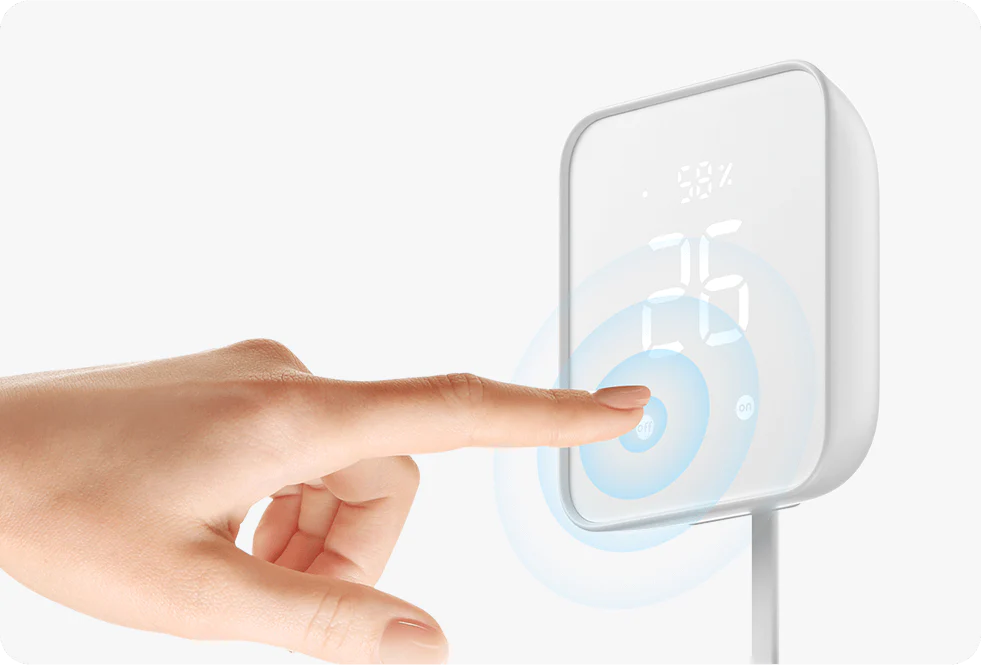
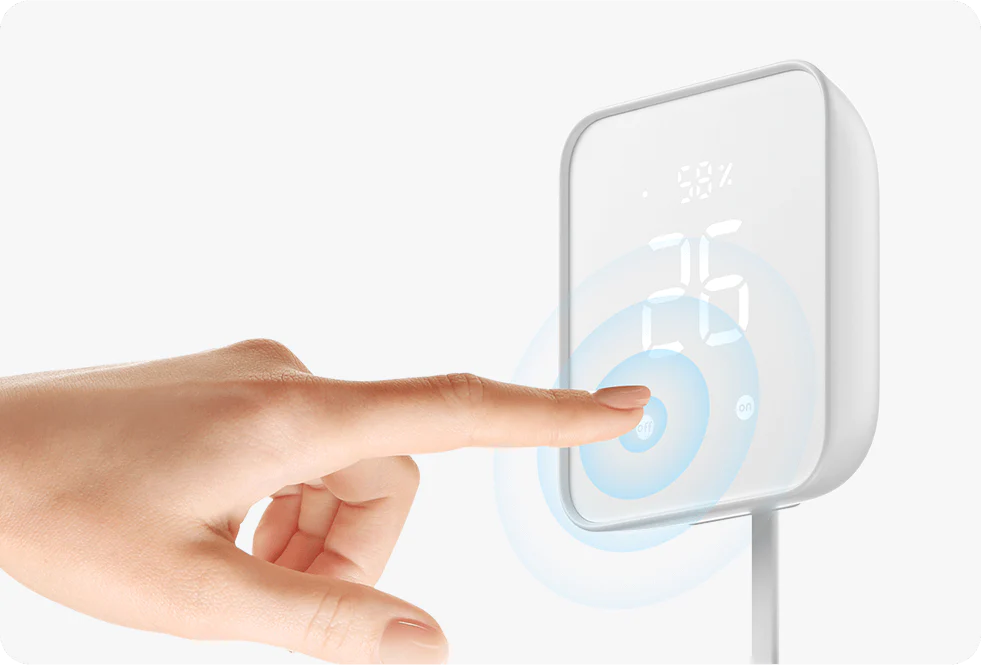
SwitchBotハブ2の4つ目の機能は「スマートボタン機能」です。
ハブ2本体のON・OFFボタンに対して、複数の家電の操作を割り当てることができます。例えば、ハブ2本体のOFFボタンを押すだけで、テレビやエアコンの電源を一括でOFFにするように設定することも可能です。
\ 温度も湿度も、家電もまとめてコントロール/
SwitchBotハブ2導入ガイド
それでは、SwitchBotハブ2の導入手順を解説します!
必要なもの
- SwitchBotハブ2本体(電源1口)
- スマホ(SwitchBotアプリをインストールするため)
- WiFi環境(2.4GHz帯が必要)
これらの準備ができたら、次のたった3ステップでSwitchBotハブ2を導入できます。
- SwitchBotアプリをスマホにインストールする
- SwitchBotアプリにSwitchBotハブ2を登録する
- SwitchBotアプリに家電を登録する
アプリをスマホにインストールする
まずは、以下の手順にしたがって、スマホにSwitchBotアプリをインストールしましょう。



SwitchBotの他のデバイスをすでに使っている方は、次のステップからで大丈夫です。
スマホにSwitchBotアプリをインストールしましょう。
アプリを開くと、初期設定の画面が表示されるので、指示通りに進めてください。



Bluetooth接続と通知設定は、特に理由がなければONで大丈夫です。
アプリにデバイスを追加するためには、アカウントを作成する必要があります。
すでにアカウントを持っている場合は、メールアドレスとパスワードを入力してログインしてください。
アカウントを持っていない場合は、SwitchBotアプリ上で「プロフィール」→「ログイン」→「登録」をタップし、メールアドレスとパスワードを登録してログインしましょう。
アプリにハブ2を登録する
次に、SwitchBotアプリにSwitchBotハブ2を登録します。
アプリからホーム右上の「+」→「デバイスの追加」→「ハブ2」をタップします。
ハブ2の電源を入れて、本体のonとoffボタンを同時に2秒以上押し、本体左上のランプが点滅したら「次へ」をタップします。
次に、SwitchBotハブ2を家のWi-Fiに接続します。使用するWi-FiルーターのSSIDを選択し、パスワードを入力して「次へ」をタップします。
Wi-Fiとの接続が完了したら、ハブ2の追加画面が出てきます。
SwitchBotハブ2の表示名を(変えたければ)変更し、設置するルームを選択して「保存」をタップします。成功という画面が表示されたら「OK」をタップしましょう。
アプリのホーム画面にSwitchBotハブ2が表示されていれば登録完了です。



これでSwitchBotハブ2を使えるようになります!
アプリに家電を登録する
SwitchBotハブ2の登録が終わったら、次は家電を登録してアプリから操作できるようにしましょう。



今回はエアコンを例に、アプリへの登録方法を解説します!
アプリのホーム画面のデバイス一覧から「ハブ2」をタップし、赤外線リモコンの右側の「+」ボタンをタップ、家電一覧から「エアコン」をタップします。
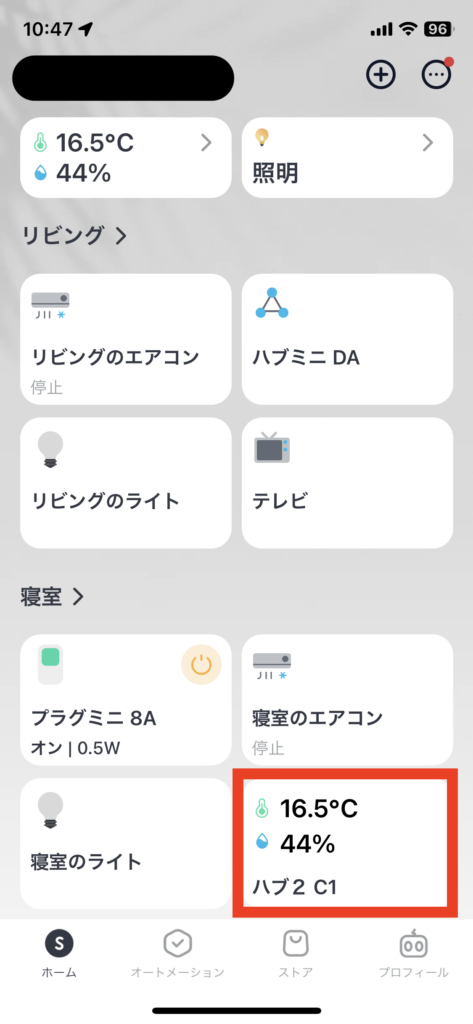
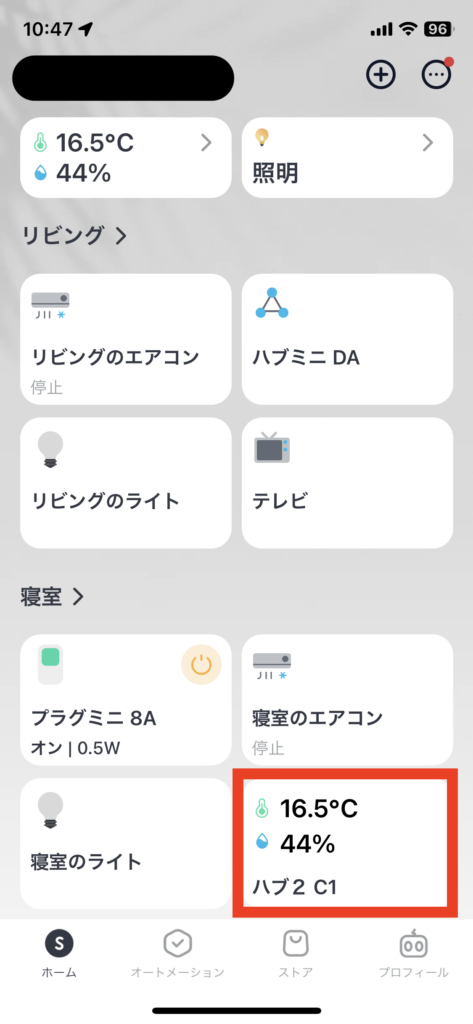
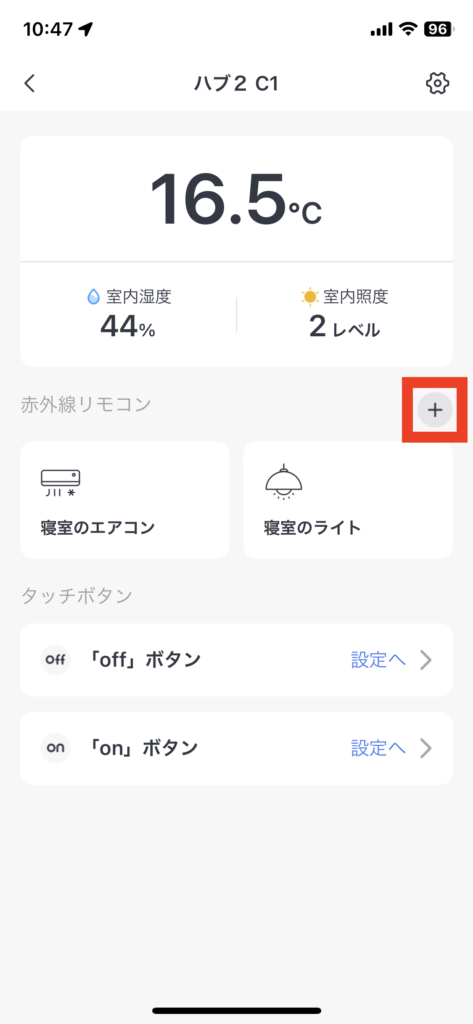
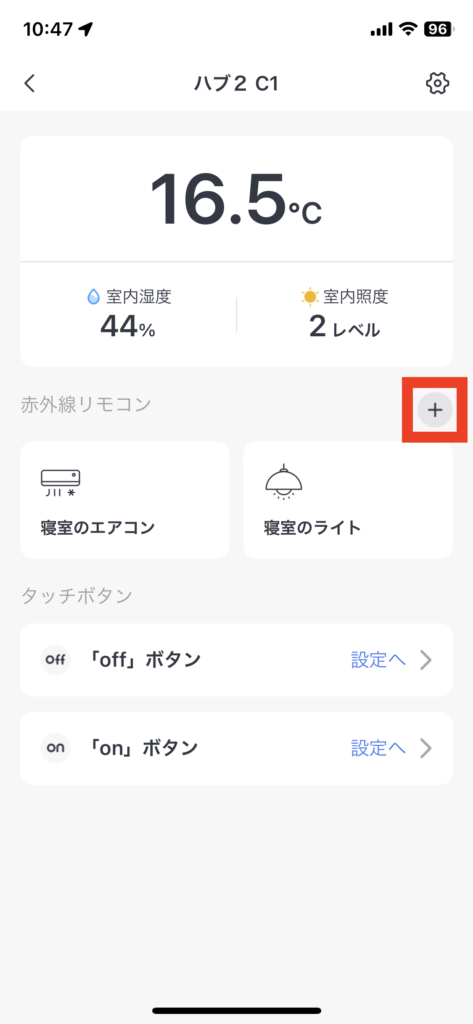
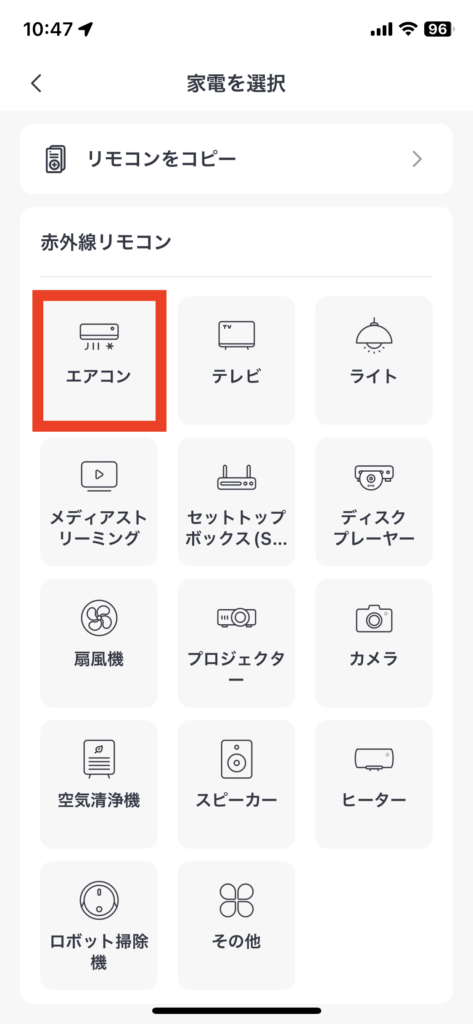
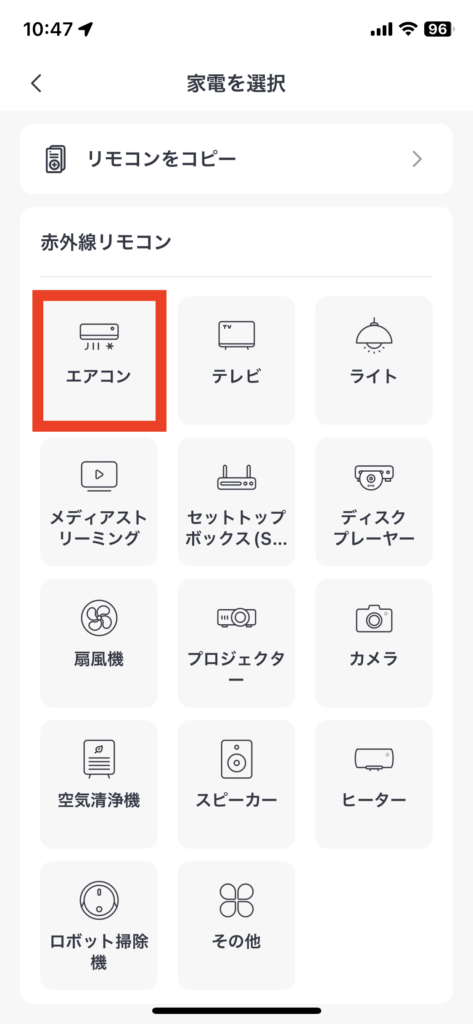
「リモコンの自動学習」をタップし、「今すぐ開始」をタップすると、赤外線信号の受信待ちになります。リモコンをハブ2に向けて、適当なボタンを押しましょう。
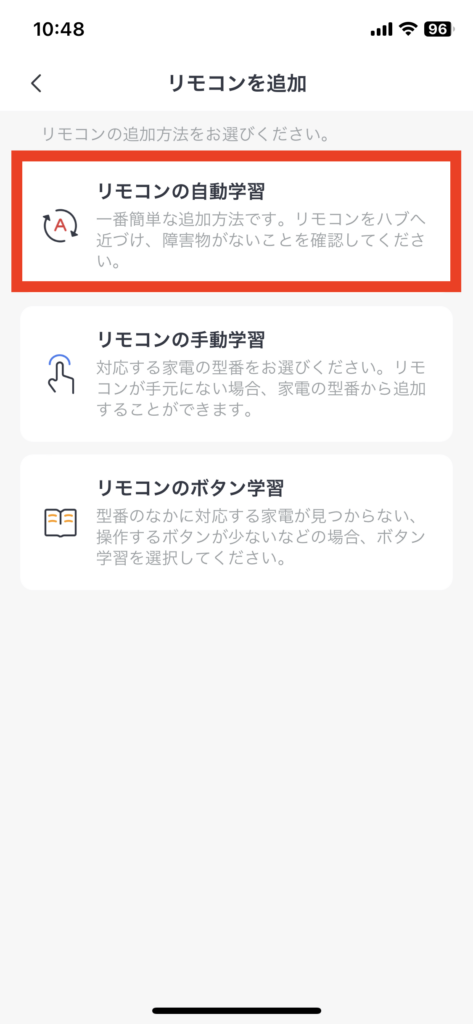
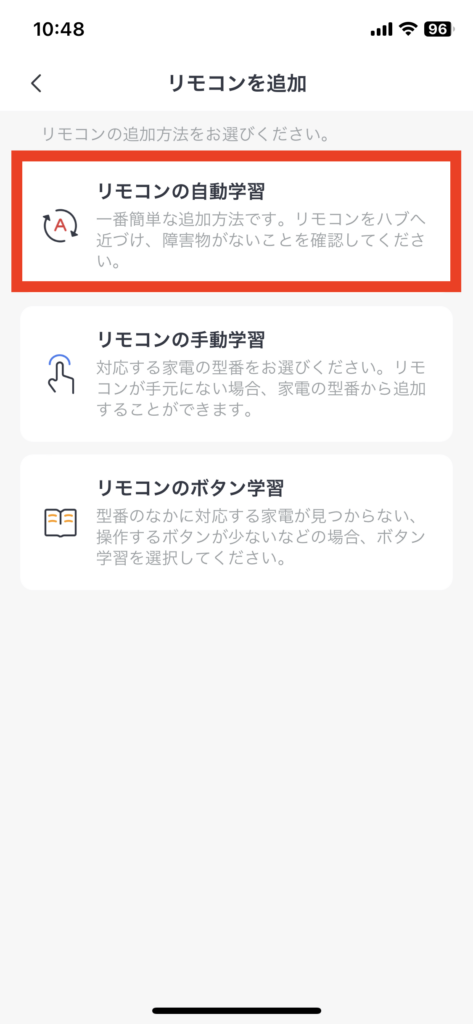
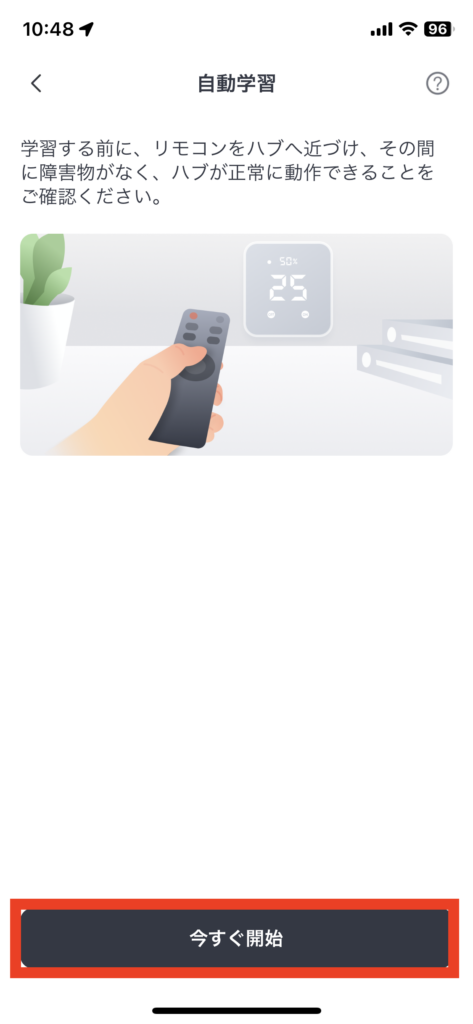
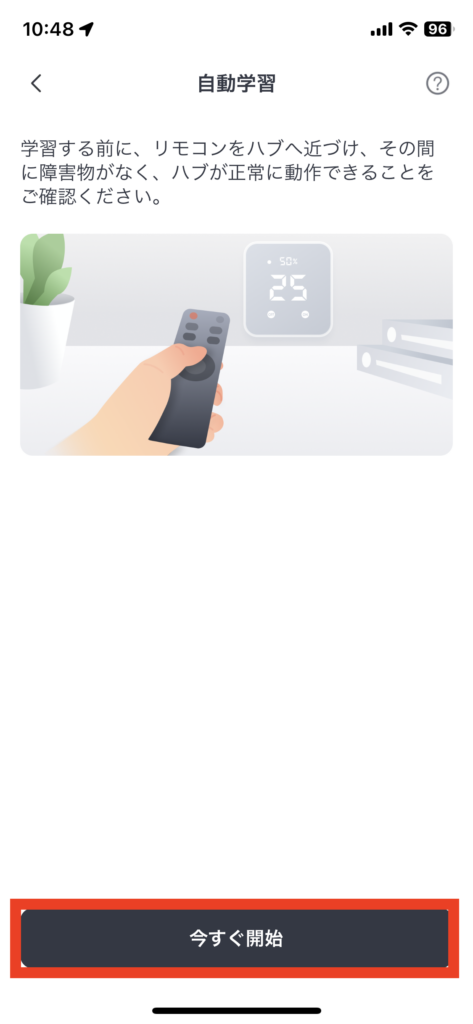
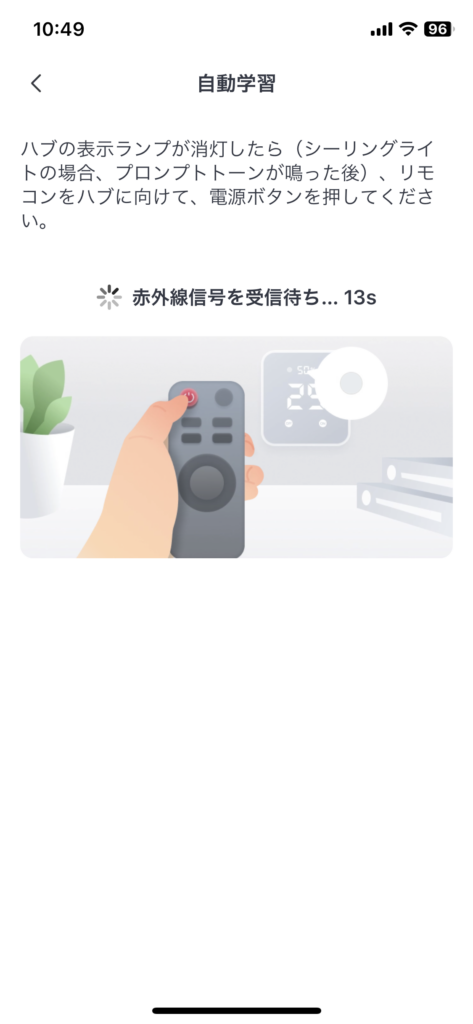
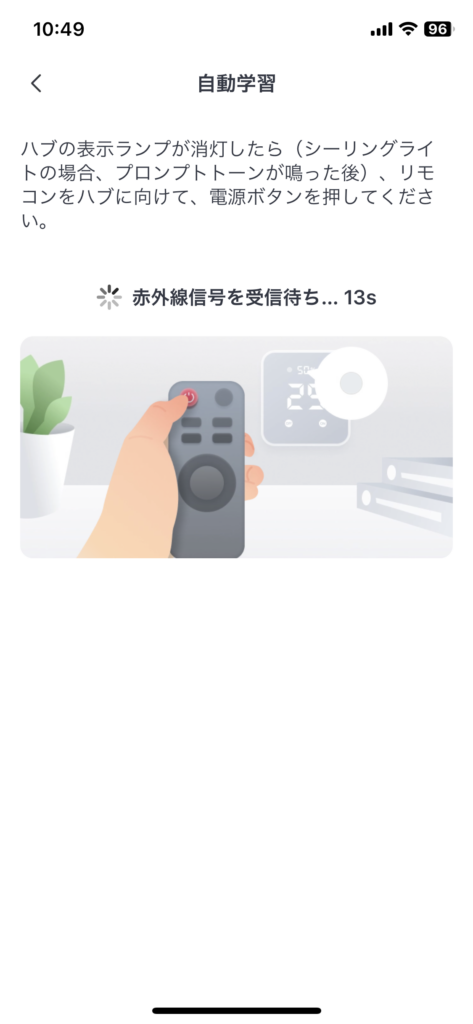
受信がうまくいくと、「〇〇つのテンプレートが見つかりました」という画面が出てくるので「了解しました」をタップします。
各テンプレートの電源ボタンをタップしてみて、エアコンが動作することが確認できたら、「問題なく動いている」をタップして次に進みます。
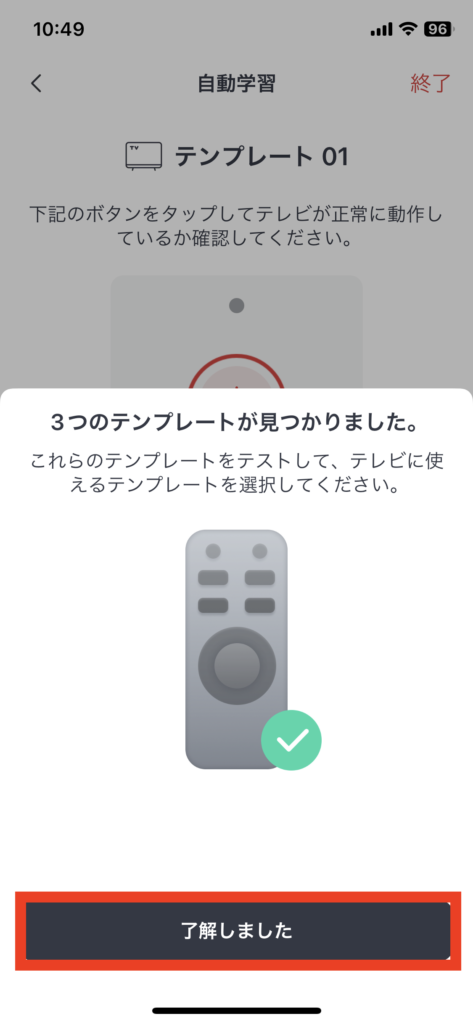
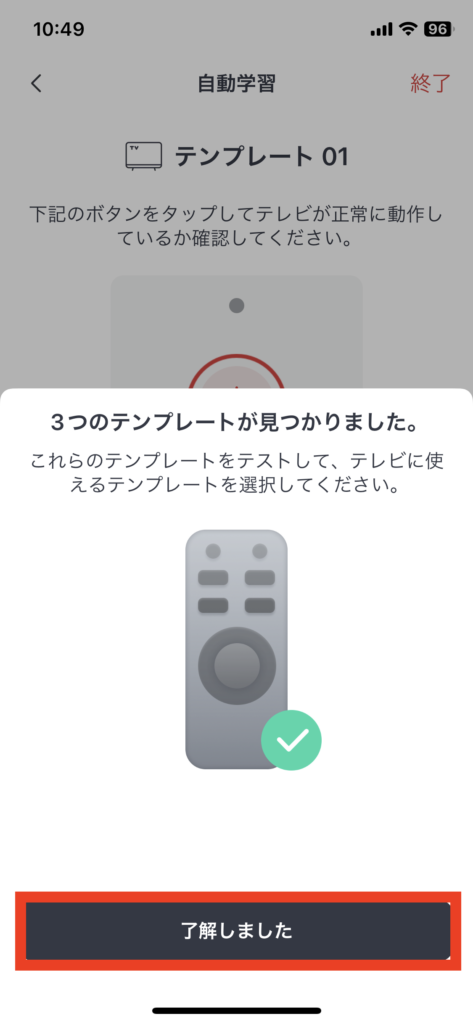
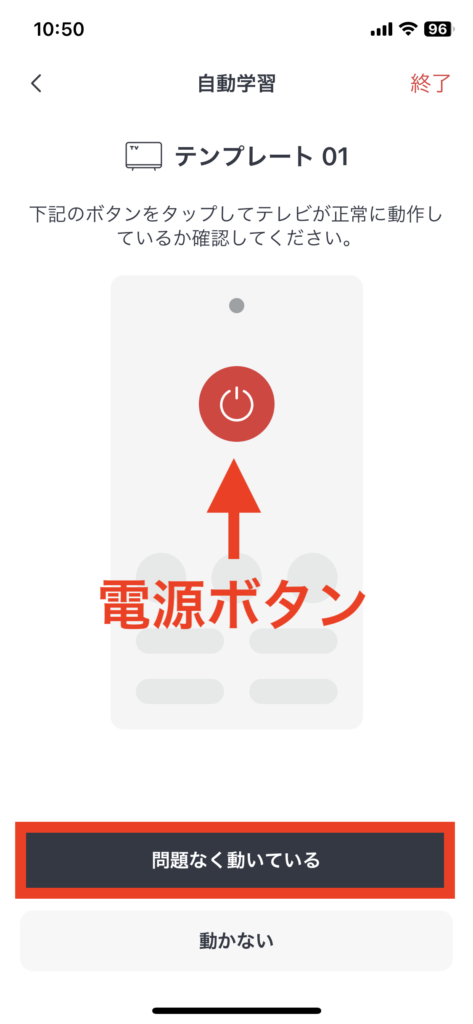
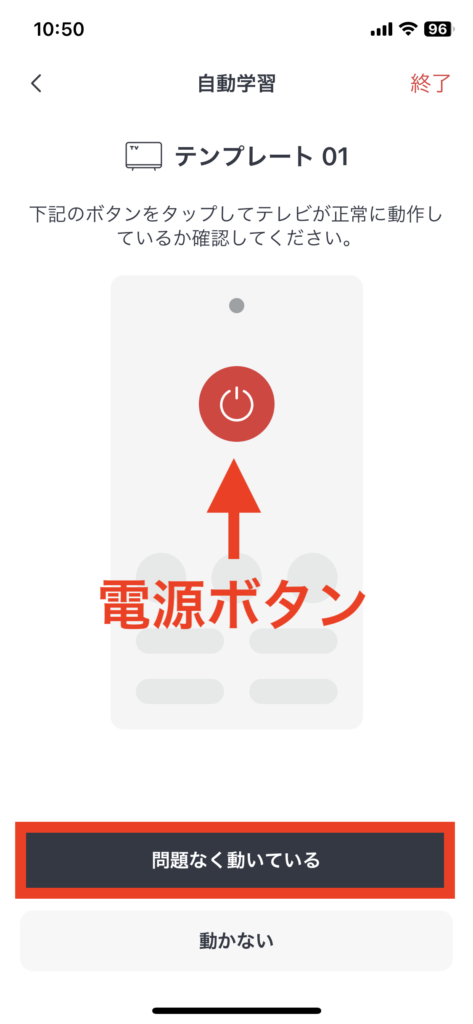
リモコンの表示名を(変えたければ)変更し、設置するルームを選択して「保存」をタップすれば完了です。
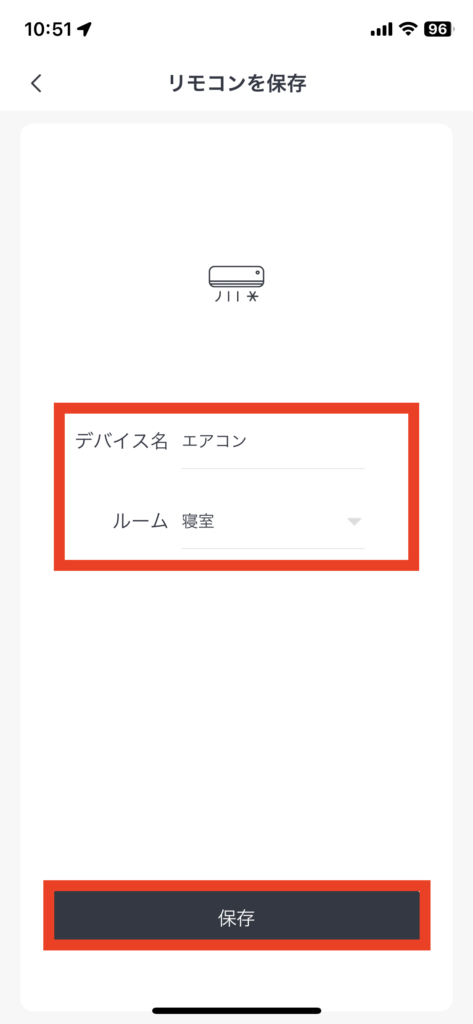
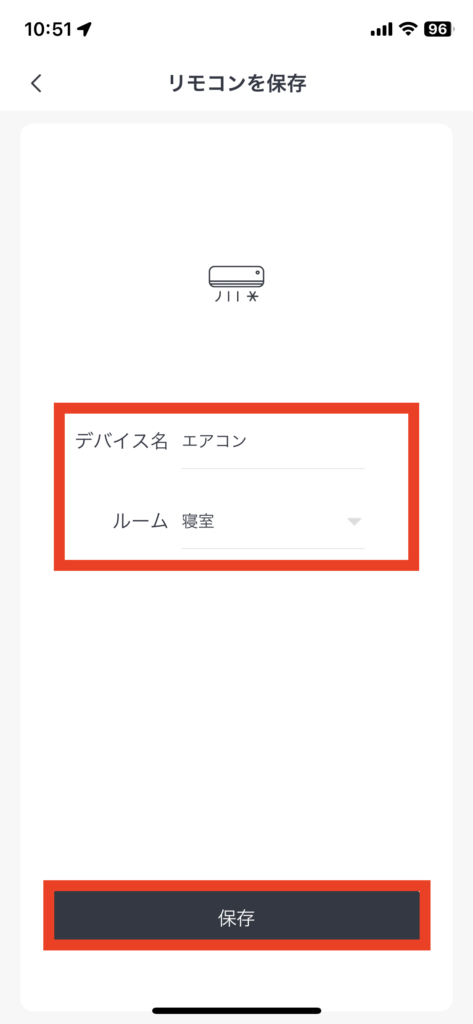



これでアプリからエアコンを操作できるようになります!
\ スマートホームの司令塔!/
SwitchBotハブ2おすすめの活用法3選
SwitchBotハブ2を実際に2年間使ってみて、便利だな〜と思った使い方を紹介します!
帰宅前にエアコンのスイッチを入れて、部屋を適温にしておく
暑い夏の夕方、仕事から帰ったら部屋が灼熱地獄と化していた経験は誰しもがあると思います。



暑い中仕事から帰ってきて部屋まで暑かったら萎えるよね…
そんな時は、仕事帰りの電車の中でもいいので、SwitchBotアプリから冷房のスイッチを入れちゃいましょう!
こうすることで、帰宅した時に涼しい部屋があなたを待っています!



冬は帰宅前に暖房のスイッチを入れて、部屋を暖めています。
オートメーション機能を使って、決まった時間に家電を操作する
SwitchBotハブ2 の操作に慣れてきたら、「オートメーション機能」を使ってみましょう!
オートメーション機能とは、SwitchBotアプリの機能のひとつで、家電の操作をあらかじめスケジュールできる機能です。
例:「平日〇〇時」になったら、エアコンのスイッチをONにする
例えば、仕事から帰る時間がいつも同じで、毎回帰宅前にエアコンのスイッチを入れるのが面倒だという方は、「平日17時になったらエアコンのスイッチを入れる」設定にしておくと便利です。
あるいは、「毎日24時にテレビやエアコンのスイッチをOFFにする」という設定にしておけば、家電の消し忘れ防止にも使えます。
私たちはこのオートメーション機能を使って、寝ている間のエアコンのタイマーを自動化しています。詳しくは以下の記事で解説していますので、興味のある方はぜひチェックしてみてください!




さらに進んだ使い方
オートメーション機能では、日時以外にも前提条件を付けることもできます。
例:「平日〇〇時」に「部屋の温度が〇〇度以上」だった場合、エアコンをスイッチをONにする



もっと複雑な条件も設定できるので、自由度はかなり高いです!
オートメーションを複数組み合わせることで、「部屋の温度を適温に保つようにエアコンを自動操作」なんてこともできます!(近日中に別記事でまとめます。)
スマートスピーカーと連携させて、声で家電を操作する
スマホアプリを起動することさえ面倒だというあなたには、スマートスピーカーと連携させるのがおすすめです!
SwitchBotハブ2 を、Amazon Echo や Google Nest などのスマートスピーカーと連携させることで、声で家電を操作できるようになります。
例えば、「〇〇、ライト消して」と言うだけで部屋の照明を消すことができます。



ベッドの上から動くのが面倒なので、毎晩アレクサにライトを消してもらっています。
さらには、「〇〇、ただいま」と言うと「部屋の照明、エアコン、テレビをつける」というような定型アクションを設定することで、1アクションで複数の家電を一斉につけることもできます。



慣れないうちはスマホから操作していましたが、慣れると声で操作した方が断然ラクです!
\ シーンに合わせて、ボタンひとつで快適生活/
まとめ|SwitchBotハブ2はスマートホームを始めるのに最適!
今回の記事では、私たちが3年間使って自信を持っておすすめできるアイテム「SwitchBot(スイッチボット)ハブ2」の機能や導入方法、おすすめの活用法などについて紹介しました!
SwitchBotハブ2でできること
- リモコンを1つに集約し、スマホやApple Watchから複数の操作できる
- 外出先からも家電を操作できる
- 部屋の温度・湿度・照度をモニターできる
- ワンタッチで複数の家電を一括操作できる
- スマートホームデバイスと組み合わせることで、声だけで家電を操作できる
- オートメーション機能を使うことで、家電の操作を自動化できる
SwitchBotハブ2の特徴
- 自動マッチング式なので、リモコンの登録は誰でも簡単!
- アプリが洗練されていて、とても使いやすい
- 本体サイズはコンパクトで軽量
- シンプルなデザインでどんな部屋でも馴染みやすい
SwitchBotハブ2は、スマートホーム化を始める第一歩に最適なアイテムだと思います!



この記事が参考になれば幸いです!
\ あなたの家が、もっと便利でやさしくなる/












